
Koulye a, toujou pa tout chofè yo distribiye nan fòma ègzekutabl, siyifikativman senplifye pwosesis la enstalasyon pou itilizatè. Algorithm a pou travay la nan pwogram sa yo se otomatikman ajoute dosye ki nesesè yo nan sistèm lan, paske okòmansman nou gen sèlman objè sa yo ki te pita konpile nan devlopè yo lojisyèl. Si manifakti a pa t 'fè sa ak distribye chofè sèlman nan yon fòma inf oswa menm jan ak li, itilizatè a ap fè fas manyèl enstalasyon nan chofè a. Li se sou sa a ki pral diskite anba a.
Enstale chofè nan Windows 7 manyèlman
Gen diferan fason ki ka ede egzekite objektif la. Chak nan yo yo pral pi bon nan yon sèten sitiyasyon, paske itilizatè a se enpòtan nan deside ki youn pral kostim l '. Apre sa, nou pral dekri an detay sou chak metòd, epi ou pral sèlman gen yo familyarize w avèk materyèl la, chwazi enstriksyon an epi swiv li.Metòd 1: enstalasyon oswa aktyalizasyon chofè
Premye metòd la se pi fasil la, epi tou li itilize pa itilizatè yo pi plis souvan pase lòt moun. Gen kèk ekipman default detèmine pa sistèm nan fonksyone, men san yo pa chofè espesyalize, li travay pa antyèman kòrèkteman. Se poutèt sa, nan ka kote aparèy la se vizib nan manadjè a aparèy, ou ka resort nan aksyon sa yo:
- Louvri "Start la" epi ale nan seksyon "Kontwòl Panel".
- Isit la ou enterese nan kategori "Manadjè Aparèy la". Double klike sou li ak bouton an sourit gòch yo ale.
- Manadjè Aparèy fè yon karakteristik meni ki montre enfòmasyon sou tout konpozan ki konekte, epi yo ap kontwole.
- Li se ase pou ou pou w revele yon lis ak ekipman ki nesesè yo, klike sou li pa PCM epi chwazi "Chofè Mizajou" nan meni an kontèks.
- Yon chofè espesyalize ajoute chofè yo ap louvri. Li mande yon atik "kouri rechèch la chofè sou òdinatè sa a."
- Peye atansyon sou "Chofè yo Search nan plas kap vini an" jaden. Isit la, pa default, "dokiman" anyè a espesifye, men se pa tout itilizatè mete dosye yo enfòmasyon ki disponib la. Se poutèt sa, yo louvri navigatè a ou bezwen klike sou "revizyon an".
- Nan katab Apèsi sou lekòl la meni an, chwazi kote a kote dosye yo oblije enstale, ak Lè sa a klike sou OK.
- Pral gen yon retounen nan meni an deja abitye. Jis deplase nan li pi lwen.
- Atann enstalasyon an nan lojisyèl pou pyès ki nan konpitè. Apre ekran an, yon notifikasyon parèt ke operasyon an te pase avèk siksè oswa gen kèk erè.
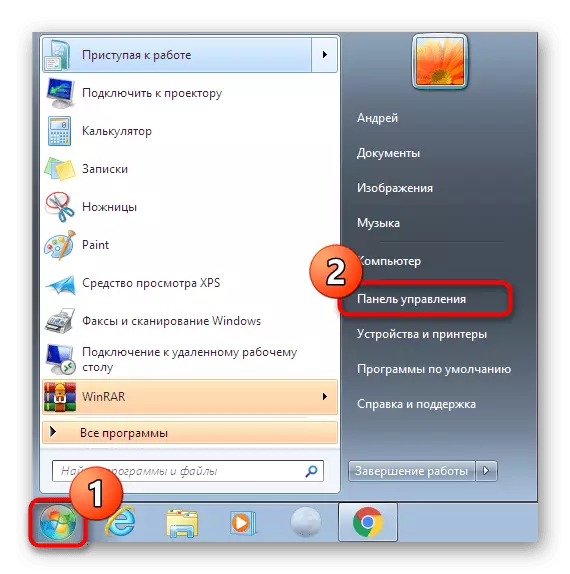
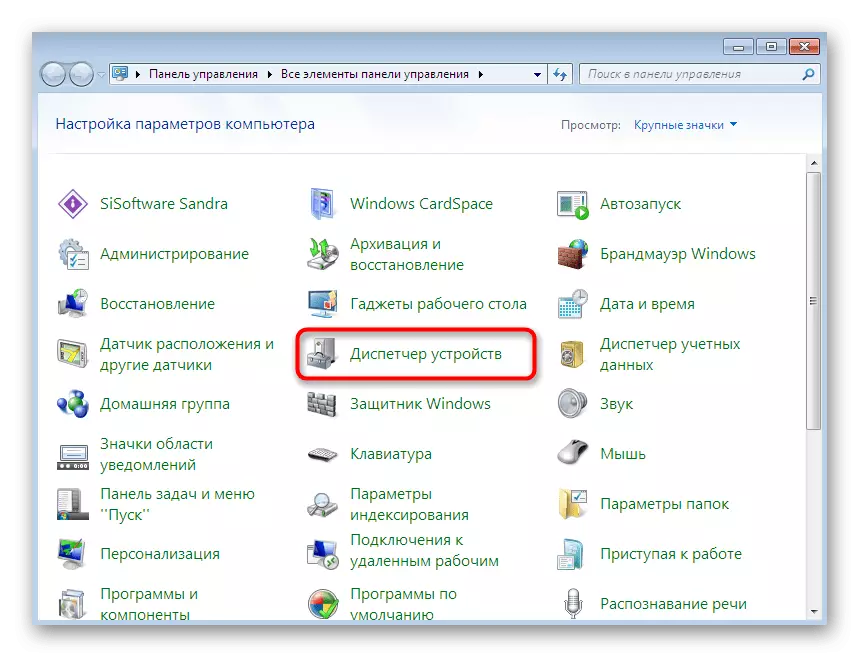
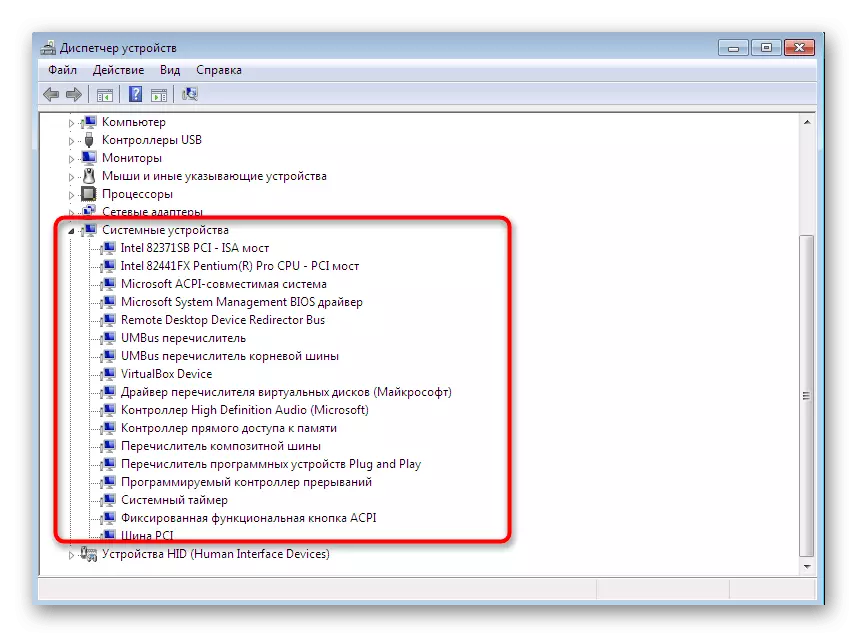
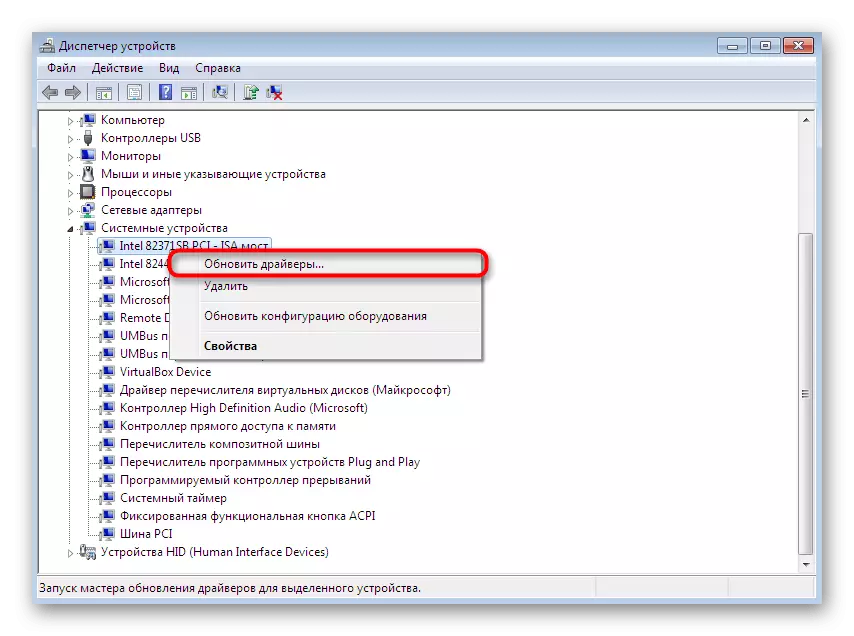
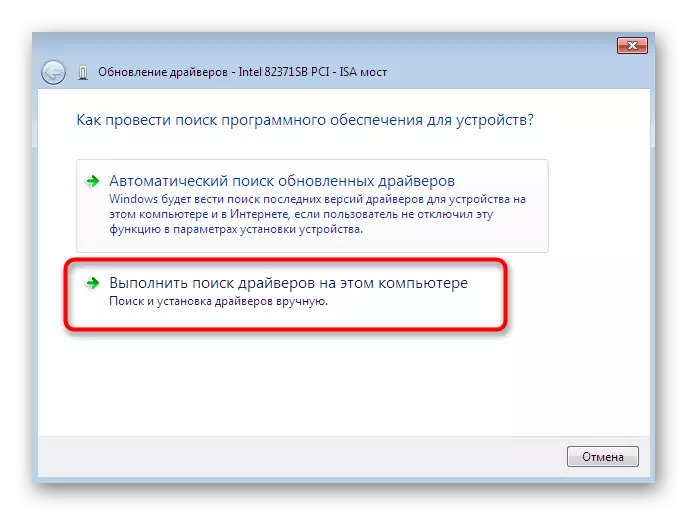
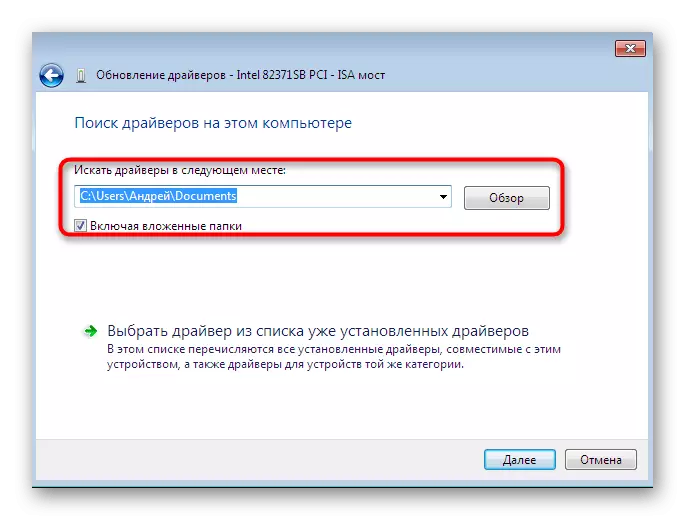
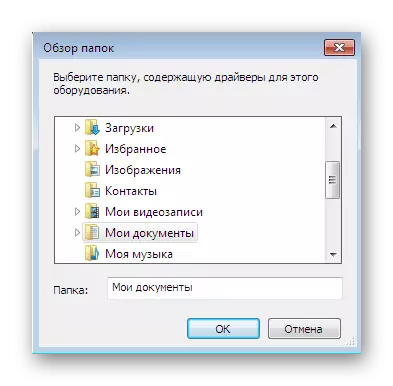
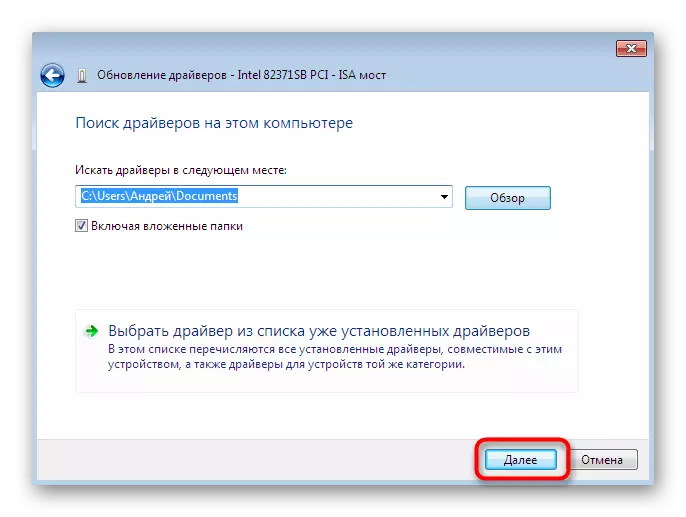
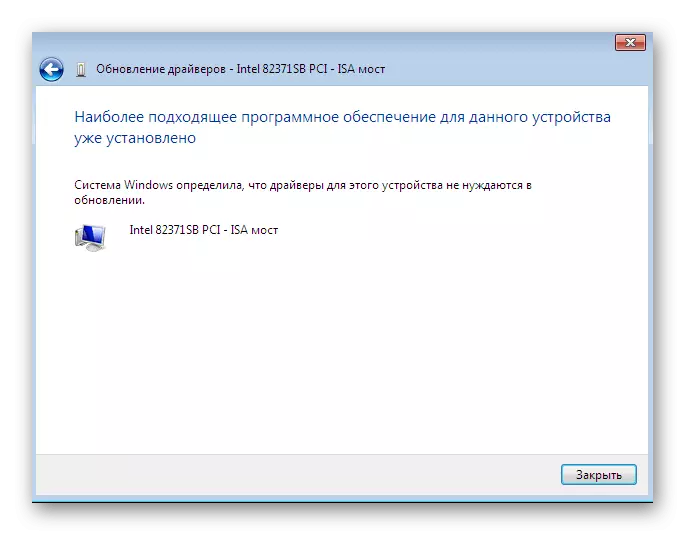
Kòm dabitid, tout chanjman nan pran efè dwe rekòmanse òdinatè a. Fè sa, ak Lè sa tcheke ankò si se ekipman an mete ajou parèt nan manadjè a aparèy.
Metòd 2: Reinstall chofè oswa chwazi vèsyon anvan an
Pafwa gen yon bezwen yo réinstaller chofè a ki deja egziste oswa woule tounen nan vèsyon an anvan yo. Natirèlman, ou ka konplètman retire ekipman an, ak Lè sa a re-enstale tout dosye ki nesesè yo, men pa gen okenn garanti ke apre efase eleman yo ap toujou gen disponib nan manadjè a aparèy. Lè sa a, li rekòmande a fè réinstaller konsa:
- Deplase ankò nan meni an deja konsidere kòm kote ou klike sou aparèy la PCM epi chwazi "Chofè Mizajou".
- Anba a pral "Chwazi chofè a nan lis la nan deja enstale chofè" - ou bezwen klike sou li.
- Nan lis la ki ouvè, sa li vo sèlman jwenn opsyon ki apwopriye a oswa ale nan enstalasyon soti nan ki gen kapasite la. Nan ka nou an, premye a pral pi bon.
- Rete tann pou pwosesis la yo dwe ranpli lè yon notifikasyon ki apwopriye sou enstalasyon an siksè nan lojisyèl parèt sou ekran an. Fèmen fenèt la.
- Apre sa, yon avètisman ap parèt ke chanjman yo te fè pral pran efè sèlman apre yo fin rdemare PC a. Fè li kounye a oswa mete sou kote pou pita.

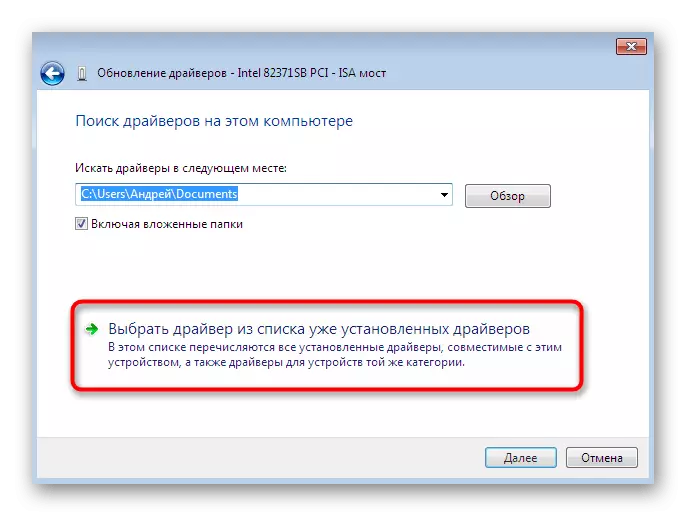
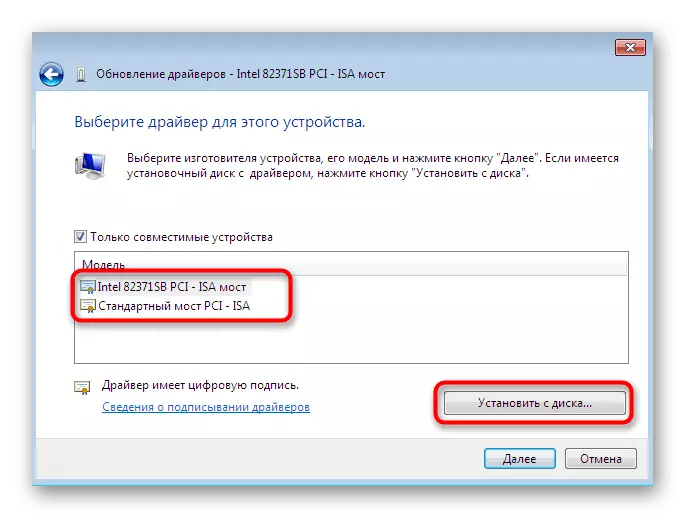
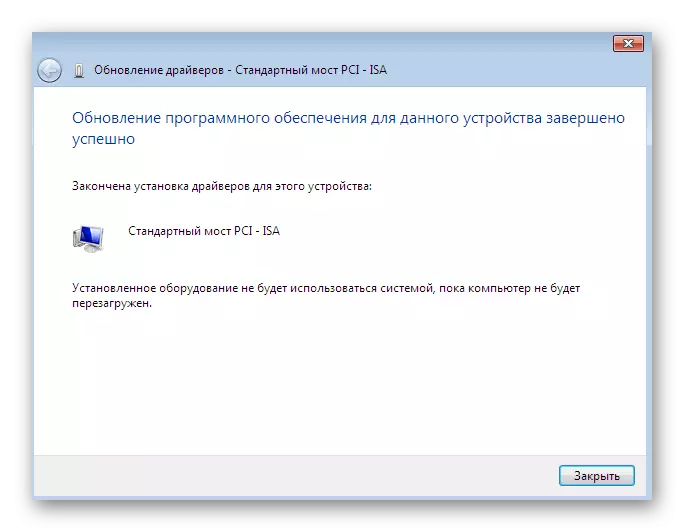

Lè egzekite direktiv ki pi wo a, li ta dwe transmèt nan tèt ou ke Rollback a pou vèsyon an anvan nan chofè a pral egzije aparans nan echèk ak disparisyon nan amelyorasyon ki devlopè yo te ajoute nan vèsyon nouvo.
Metòd 3: Enstale ansyen ekipman
Nan kèk ka, lè itilizatè a ki pral enstale chofè a pou yon aparèy fin vye granmoun, ou ka fè san yo pa jwenn dosye espesyal pou li, paske "enstale nan fin vye granmoun aparèy" fonksyon an bati nan sistèm nan fonksyone. Prensip operasyon li se jan sa a:
- Pou kòmansè, tout bagay nan meni an menm, aktive fisèl la trè premye, fè yon sèl klike sou nan bouton an sourit gòch sou li.
- Sou panèl la tèt, chwazi "Aksyon" epi klike sou "Enstale aparèy la fin vye granmoun" meni pop-up.
- Tcheke deskripsyon an nan sòsye an enstalasyon ekipman ak ale pi lwen.
- Make makè a "Enstale ekipman an chwazi nan lis la manyèl" yo epi li deplase nan pwochen etap la.
- Apre kèk tan, ou pral parèt nan devan lis la ekipman tout antye, divize pa kategori. Nan li, jwenn opsyon ki apwopriye a.
- Lè sa a, pral gen yon lòt fenèt ak manifakti a ak modèl la chofè. Si ou gen yon dosye ak dosye, ou ka klike sou "Enstale nan soti nan Disk" bouton an yo mete vèsyon ou.
- Asire w ke te aparèy ki kòrèk la chwazi, ak Lè sa a klike sou "Next".
- Atann nan fen enstalasyon an. Li ka pran kèk minit.
- Nan fen a, ou pral montre yon notifikasyon nan siksè nan operasyon an oswa yon erè ki fèt pandan enstalasyon an.
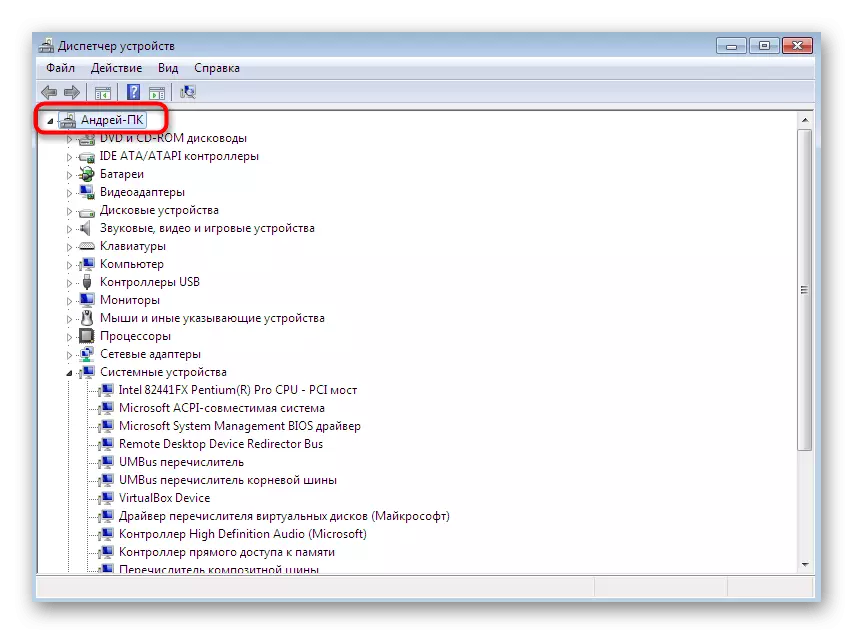
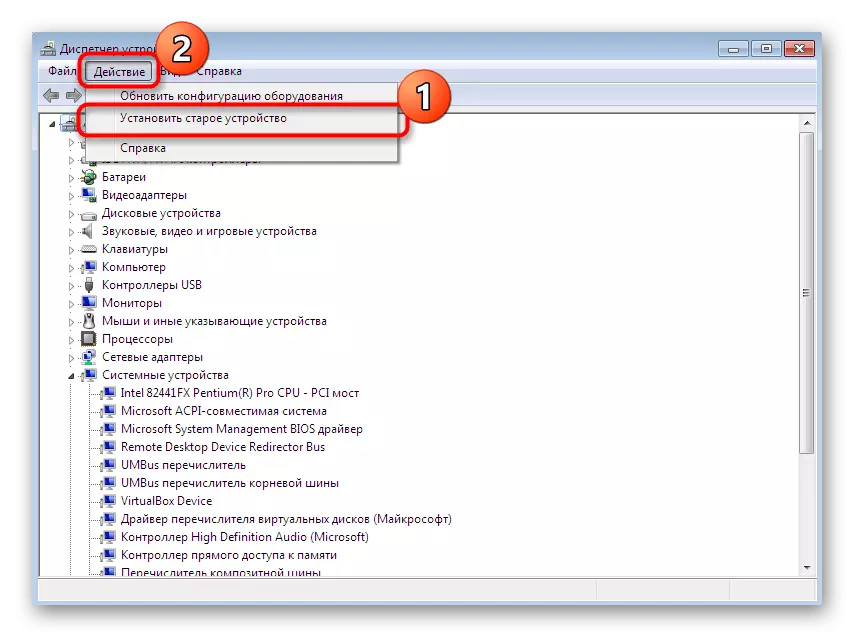
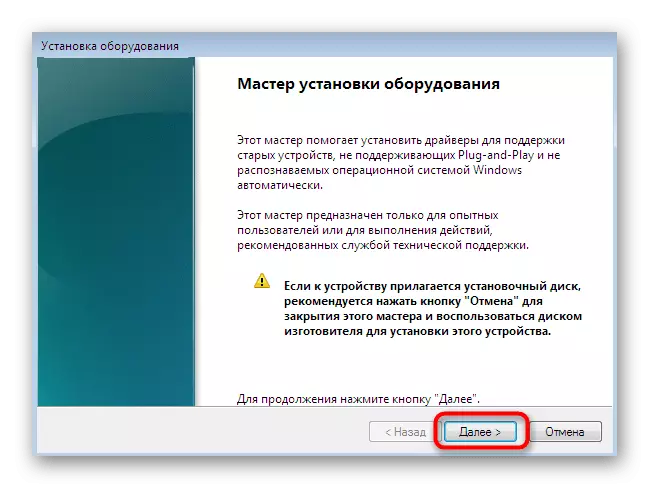
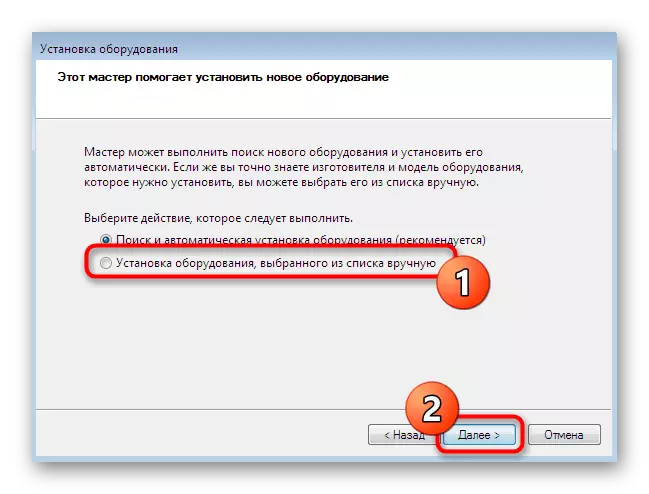
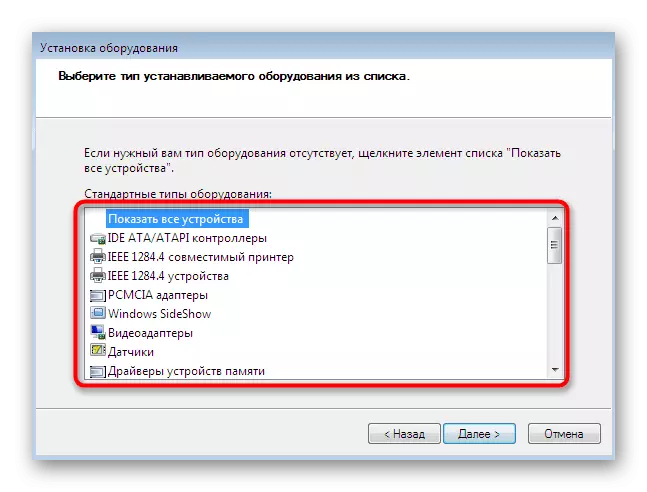
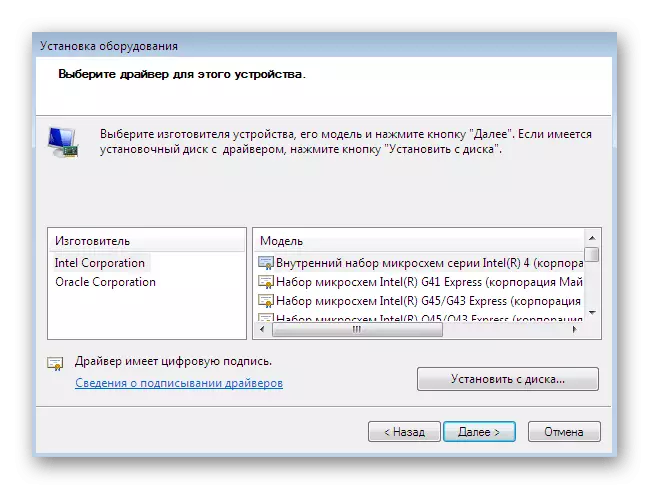
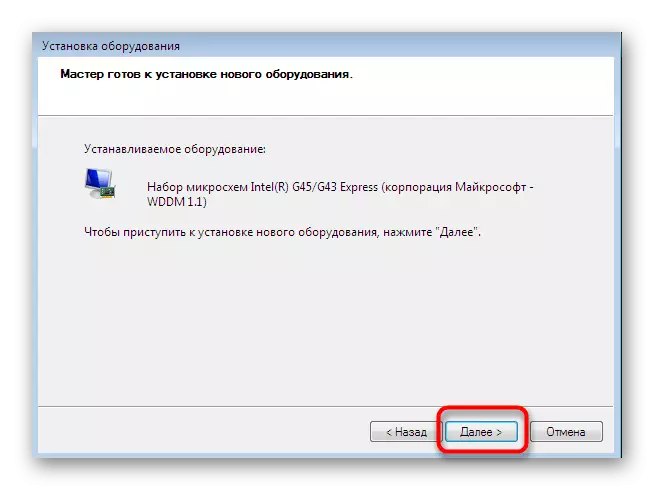

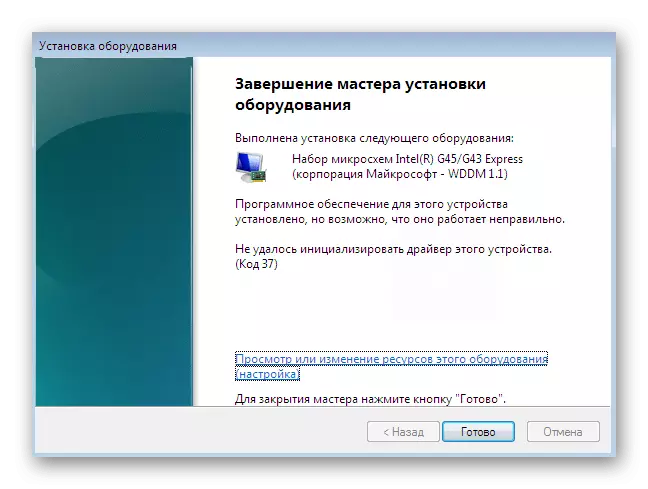
Anplis de sa, nou sonje ke ou pa ta dwe jis eksperyans ak enstalasyon an nan ekipman fin vye granmoun nan sitiyasyon lè an reyalite li pa konekte nan òdinatè a. Pafwa li mennen nan aparans nan ekran lanmò ble epi li se korije sèlman pa woule tounen nan chanjman nan mòd ki an sekirite.
Metòd 4: Enstale enprimant lan
Nou te resevwa lajan enstalasyon an nan chofè yo enprimant nan yon fason separe, depi li bezwen yo dwe simen nan plis detay. Se travay la te pote soti nan yon lòt meni. Isit la, nan adisyon a enstale lojisyèl, anviwònman an prensipal nan aparèy la enprime rive:
- Louvri "Start" epi ale nan "aparèy ak imprimantes" seksyon.
- Nan li, klike sou "Enstale enprimant lan" lè l sèvi avèk panèl la tèt.
- Chwazi "Ajoute enprimant lokal".
- Si ou bezwen sèvi ak yon pò ki pa estanda pou konekte enprimant lan, configured li kounye a pou ke pa gen okenn difikilte nan tan kap vini an ak etap sa a.
- Koulye a, nan fennèt la ki parèt sou bò gòch la, presize manifakti a nan aparèy la, ak dwa a se modèl la. Si enprimant lan pa nan lis la, klike sou Windows Mizajou Sant pou re-eskane opsyon ki disponib yo.
- Mete non enprimant lan epi deplase pi lwen.
- Rete tann jiskaske enstalasyon an fini.
- Si ou pral sèvi ak aksè komen nan jere enprimant lan sou rezo a, ou ka imedyatman configured paramèt sa yo nan meni an ki apwopriye yo.
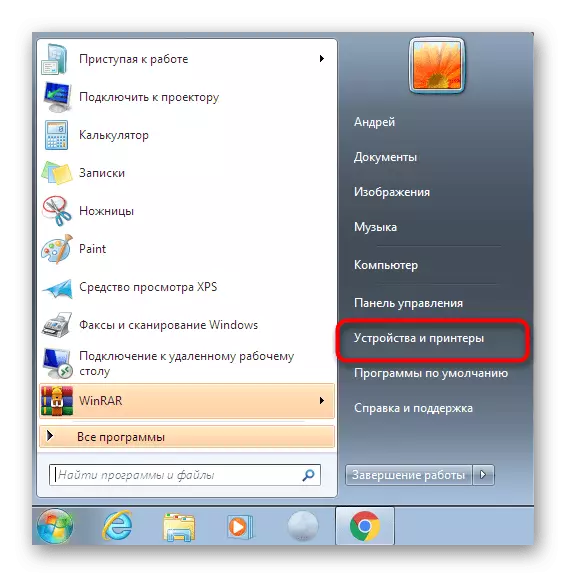
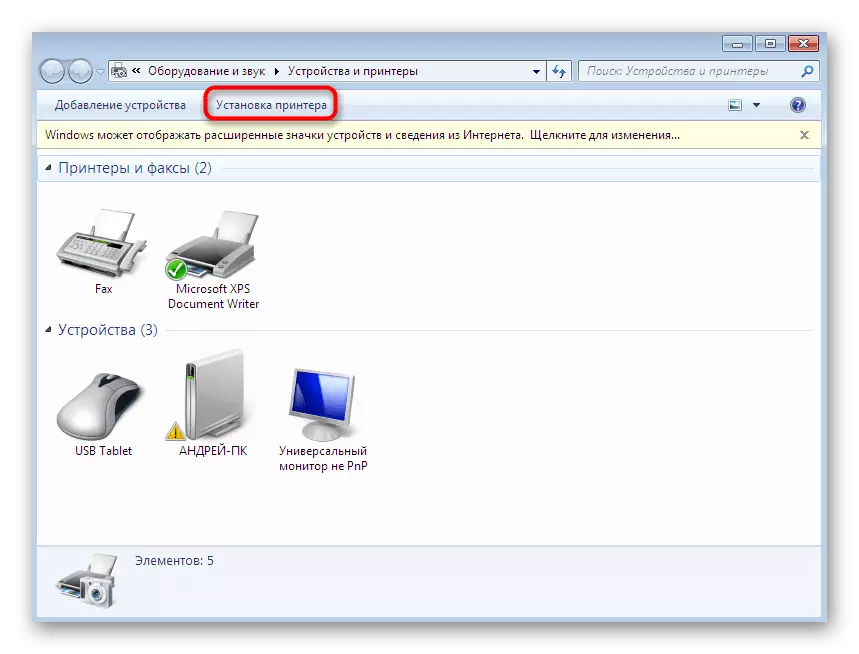
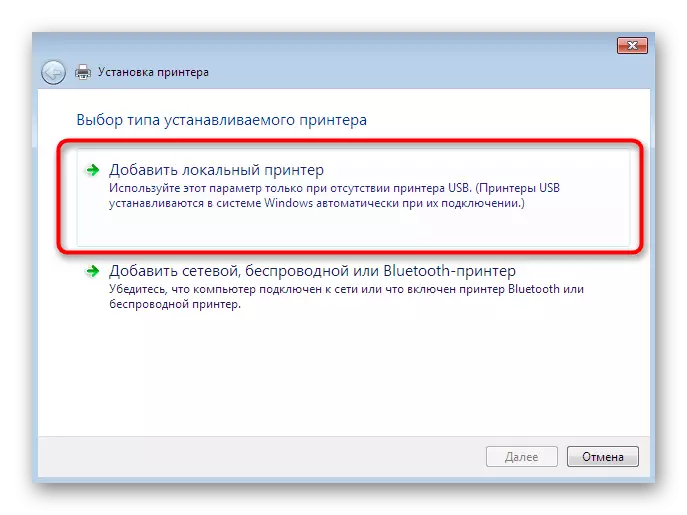
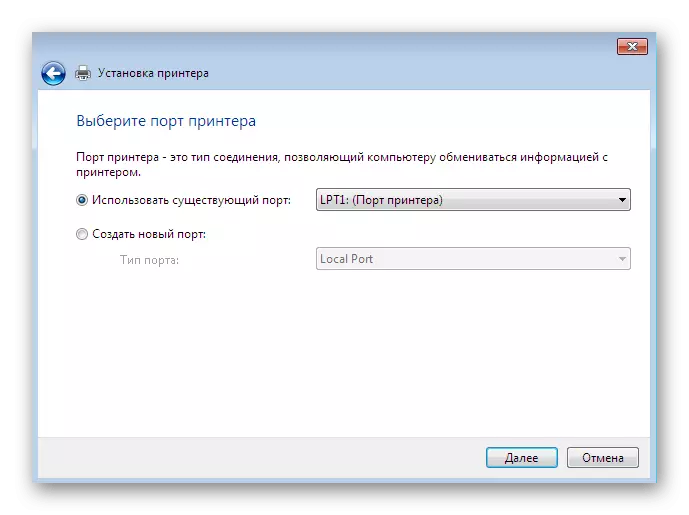
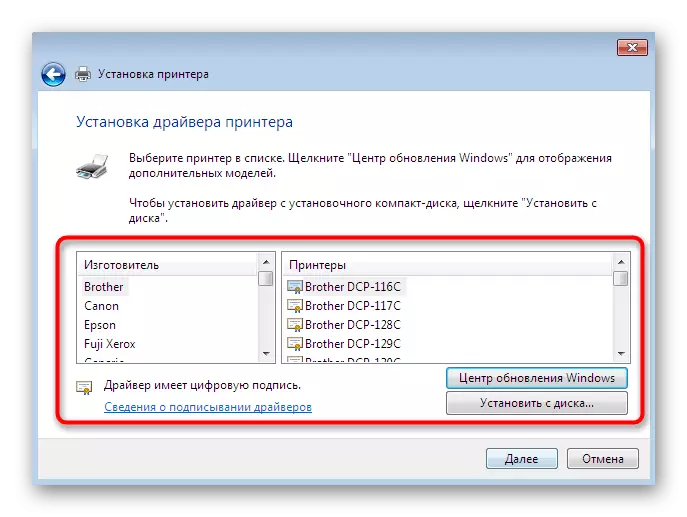
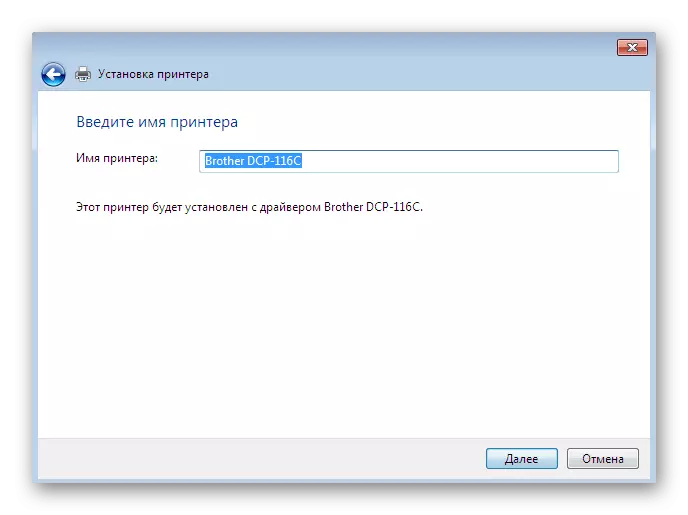
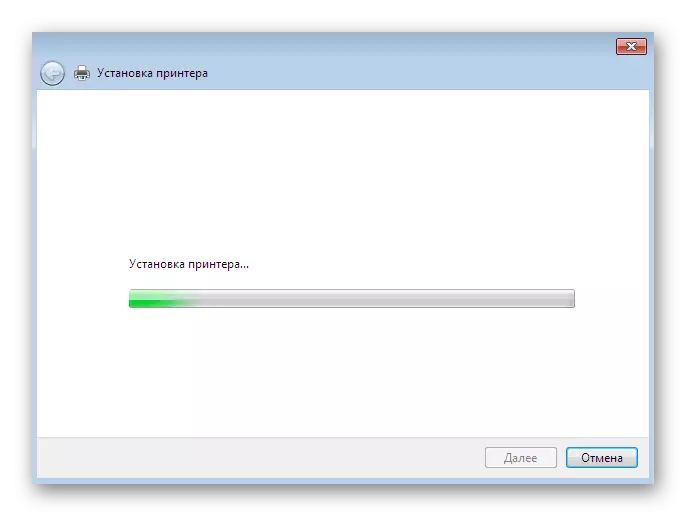
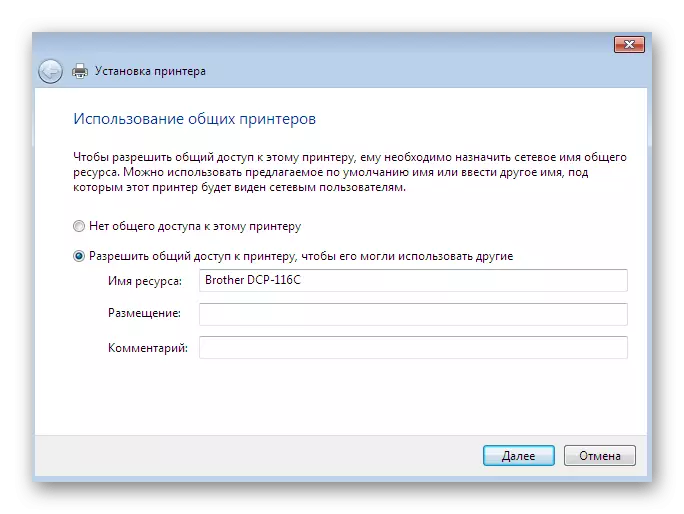
Sa yo te tout metòd ki disponib nan enstalasyon manyèl nan chofè nan Windows 7. Nou rekòmande lè l sèvi avèk youn nan yo, epi li pa jis mete dosye yo Inf nan anyè a sistèm, kòm li prèske pa janm pote rezilta yo. Separeman, nou konseye w jwenn konnen ak seksyon an sou sit entènèt nou an, kote ou pral jwenn enstriksyon yo detaye pou enstale chofè pou aparèy sèten ak metòd ki pi divès, ki gen ladan manyèl.
Li plis: rechèch ak enstale chofè pou aparèy diferan
